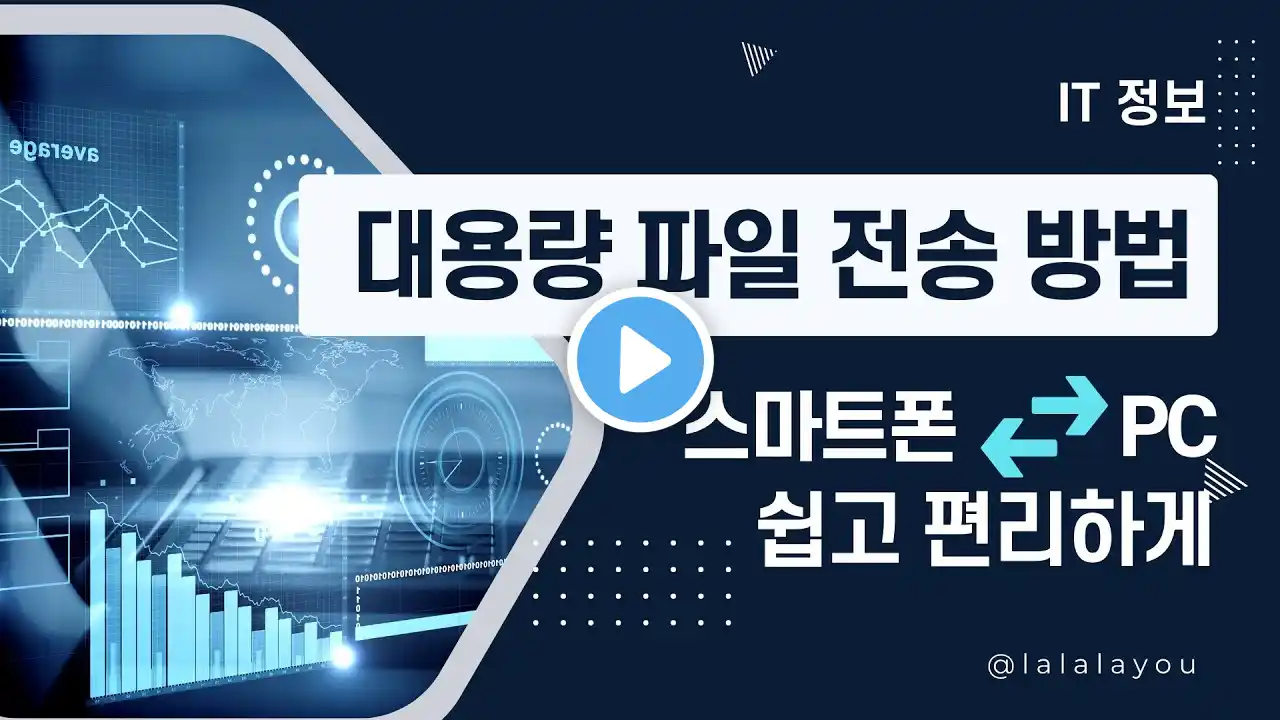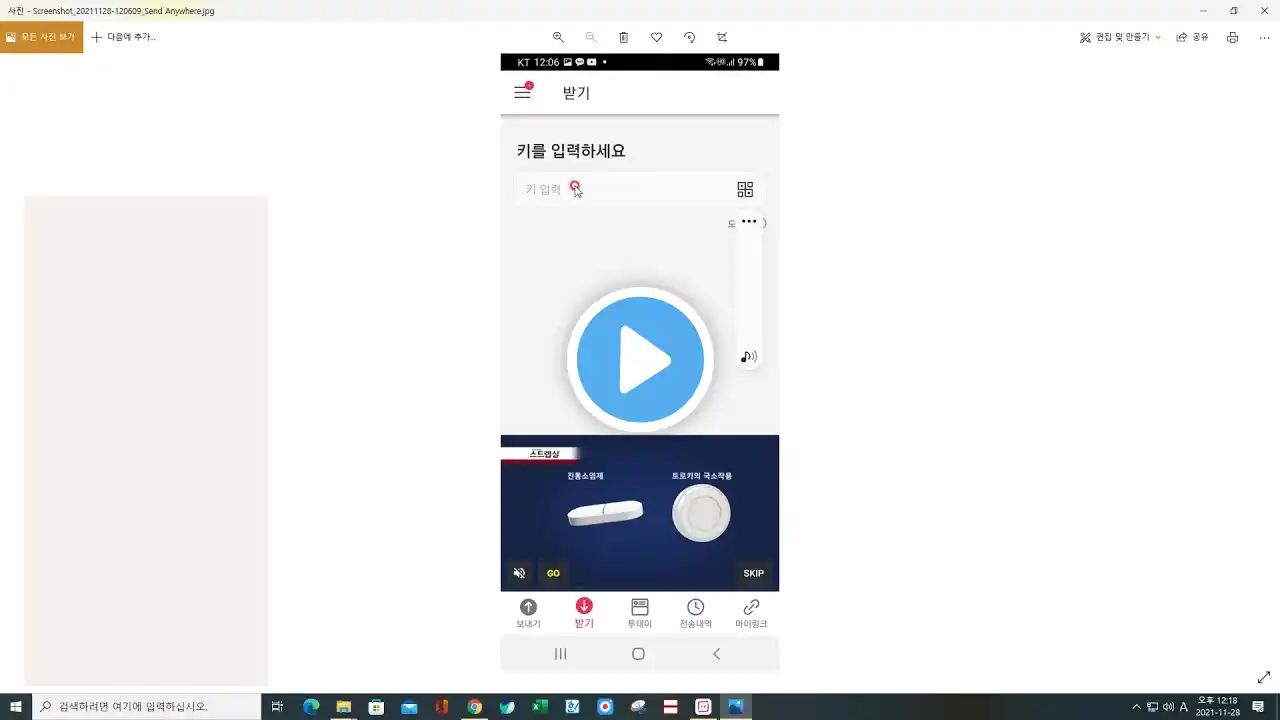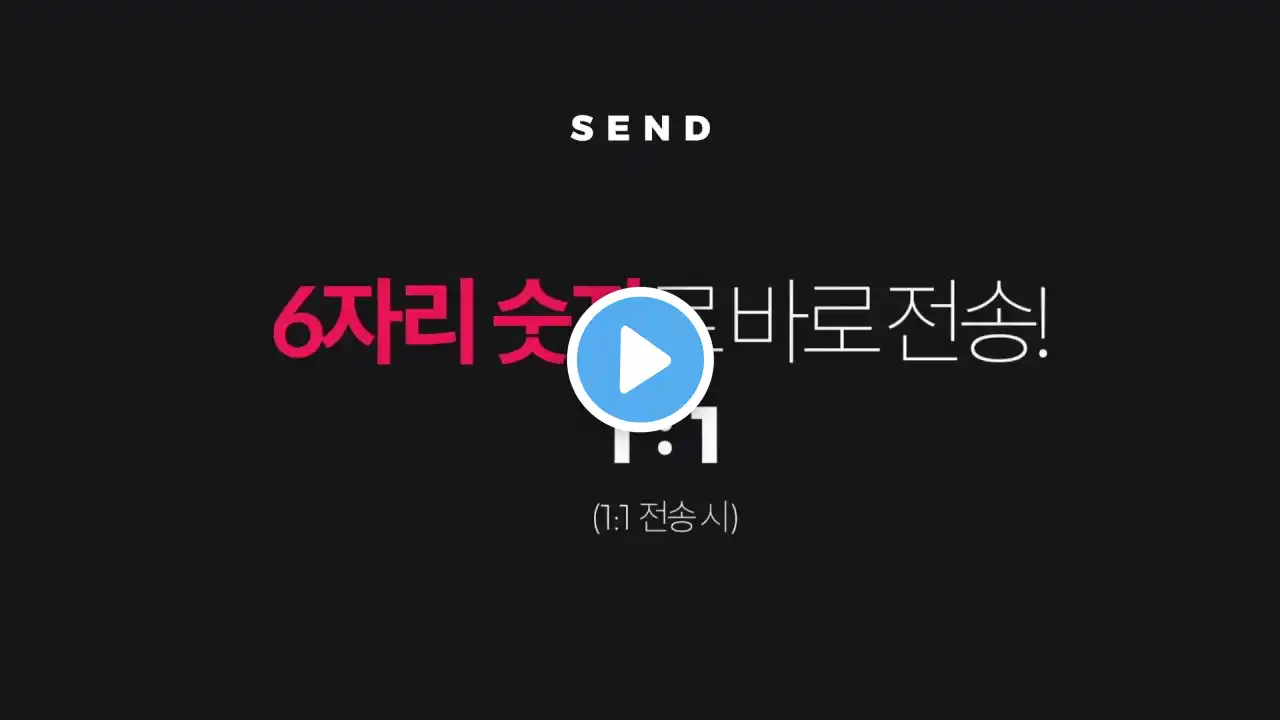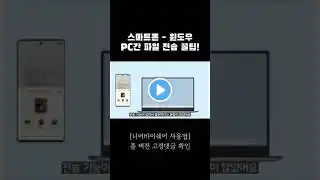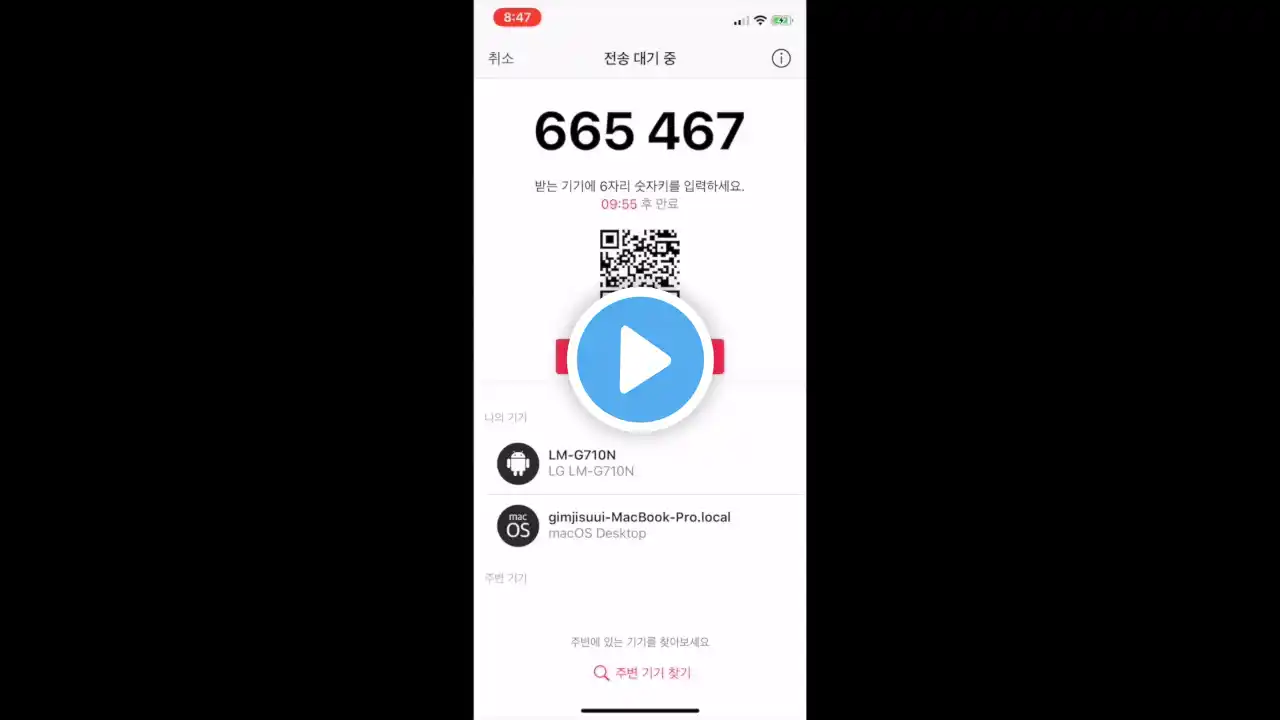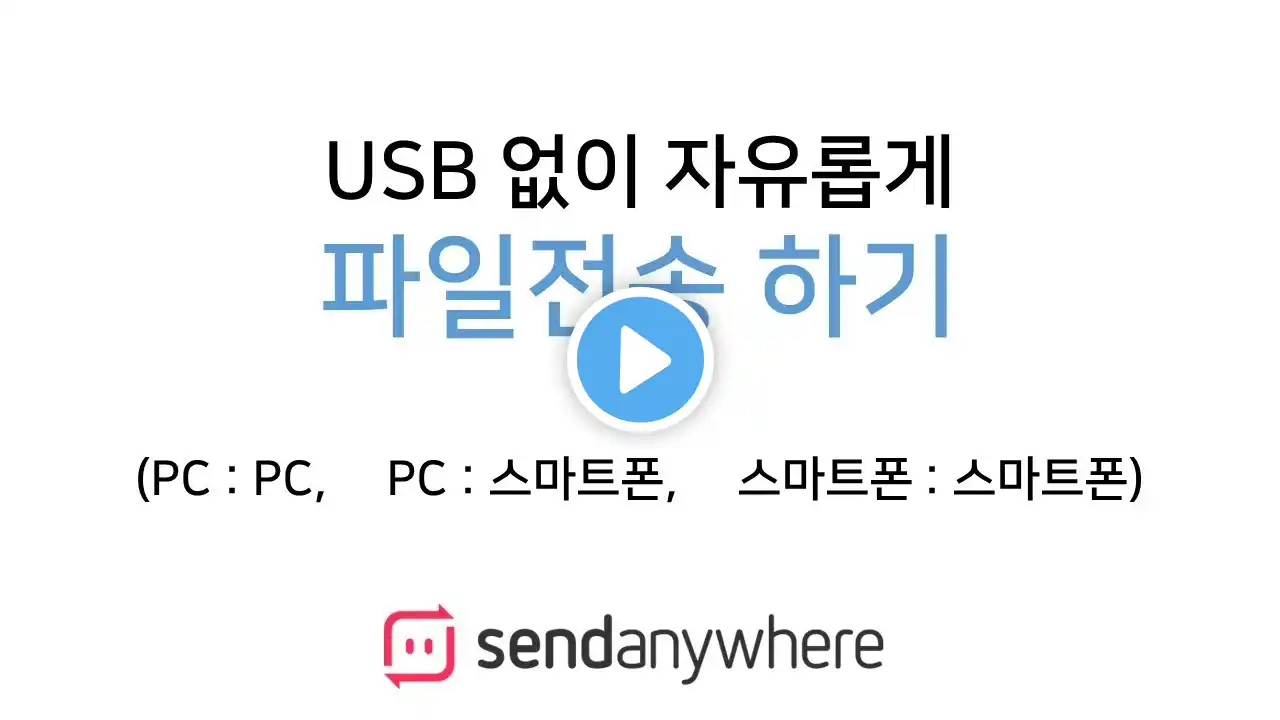
PC와 스마트폰사이 USB 없이 자유롭게 파일전송, 파일 보내고 받기, 센드애니웨어, send anywhere / 윈도우 스마트폰 파일 공유 / PC, 스마트폰 사용팁
PC간, PC와 스마트폰사이, 스마트폰간에 USB 없이 자유롭게 파일전송 하기 쉽고 빠른 무제한 파일 전송 서비스, “Send Anywere (센드애니웨어)” 이 PC에서 저 PC 나 저 스마트폰으로 또는 이 스마트폰에서 저 스마트폰이나 저 PC로 파일을 옮겨야 하는데 USB 케이블이나 메모리 스틱이 없어서 곤란했던 적 있으시죠? 인터넷이 연결되어 있는 공간이라면, “Send Anywere (센드애니웨어)” 를 이용하여 간편하게 파일전송이 가능합니다 센드애니웨어는 USB 케이블이나 메모리 스틱을 사용하지 않고 인터넷을 이용하여 파일이나 파일이 들어 있는 폴더 자체를 자유롭게 주고 받을 수 있게 해 줍니다 Send Anywere 는 여러가지 파일전송 방법을 제공합니다 1 Send Anywere 웹사이트를 이용하는 방법입니다 으로 접속합니다 보내고자 하는 파일을 홈페이지에 보이는 ‘보내기’에올려 놓고 버튼을 클릭하여 보내기를 실행하면 여섯자리 숫자키가 표시됩니다 파일을 전송받을 PC나 스마트폰에서도 에 접속합니다 ‘받기’ 부분에 여섯자리 숫자키를 입력하면 파일을 받을 수 있습니다 전송 받은 파일은 PC나 스마트폰의 ‘다운로드(Download)’ 폴더에 저장됩니다 2 두번째 방법은 센드애니웨어 앱을 이용하는 방법입니다 PC에서는 네이버에서 ‘센드애니웨어’를 검색하여 앱을 설치 합니다 스마트폰에서는 구글 플레이스토어나 애플 앱스토어에서 ‘센드애니웨어’를 검색하여 앱을 설치합니다 PC에서 전송하려는 파일이나 폴더에 마우스를 올려 놓고 마우스 오른쪽 버튼을 클릭하여 나오는 메뉴 중 ‘Send Anywhere로 공유’를 선택하여 파일을 전송합니다 또는, 센드애니웨어 앱을 실행한 후 전송하려는 파일이나 폴더를 ‘보내기’에 올려 놓습니다 숫자키가 표시되면 전송 받는 쪽에 알려 주어 센드애니웨어 사이트나 앱을 통하여 받으면 됩니다 3 여러 사람이 한꺼번에 받으려면 ‘링크’를 이용합니다 ‘링크’는 로그인후에 사용 가능합니다 센드애니웨어 홈페이지에서 회원가입후 로그인하여 사용해 주세요 센드애니웨어 보내기에 파일을 올려 놓고 ‘링크’를 생성합니다 파일을 전송 받을 사람들에게, 생성된 링크를 카톡이나 이메일로 보내 줍니다 카톡이나 이메일로 링크를 받은 사람들이 ‘받기’부분에 링크를 입력하거나, 링크를 바로 클릭하거나 주소창에 붙여 넣기 해도 다운로드가 시작됩니다 링크는 유효기간 내에 횟수 제한 없이 사용 가능하며 유효기간이 지나면 자동으로 삭제됩니다 참고로, 센드애니웨어 사이트에는 공개된 ‘링크’가 소개되고 있습니다 관심있는 컨텐츠가 노출되어 있으면 다운받을 수 있습니다 또한 센드애니웨어는 광고수익을 통하여 운영됩니다 가끔 광고를 클릭해 주는 센스도 필요합니다